旅行サイトや観光地を紹介するサイト構築に最適なテーマ「meets」ですが、テーマを適用するだけですべてのページが生成・最適化されるわけではありません。
「meets」には、美しい景観や観光スポットの画像をギャラリー形式で訴求するページのほか、さまざまなページをスムーズに作成できる制作機能が搭載されています。
それらを用途に合わせてご活用いただくことで、サイトをより最適化できますので、当記事で「meets」で作れるページとその使い分け方についてご紹介いたします。
迫力あるレイアウトのギャラリーページ
Meetsの中でも最も特徴的なギャラリーページ作成機能。美しい絶景や観光スポットなどを効果的に訴求するために実装されています。
カテゴリーでまとめることができる上に、下記のように直感的にソートできるデザインが特徴的です。
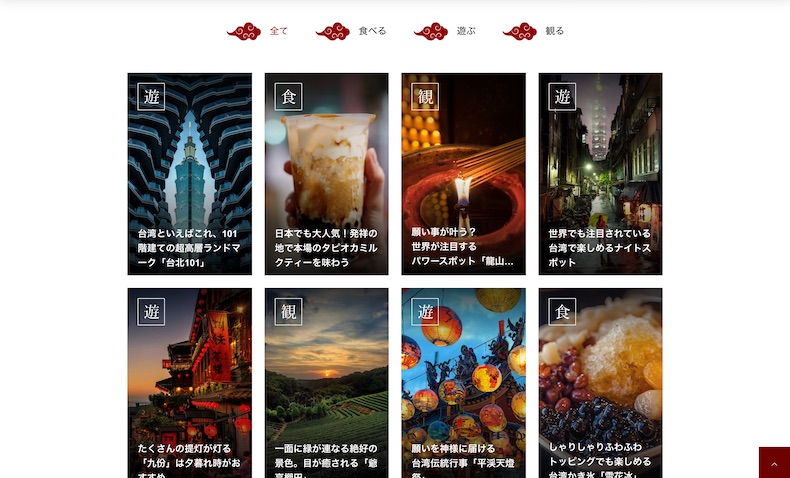
下記記事内でご紹介している通り、トップページにも簡単に連動させて反映できます。

いろんな言語で使えてしまうWordPressテーマ「meets(ミーツ)」の解説をしたいと思います。デモサイトは日本語の他に英語、台湾語(中国語)でつくっています。 開発のきっかけは、大好きな台湾にフォーカスしたテーマをつくりたいというシンプルなところから始まっています。台湾のいいところにスポ...
各サムネイルをクリックすると、ブラウザの縦幅いっぱいに表示される画像とともに、設定したタイトルや、データ一覧が表示されます。
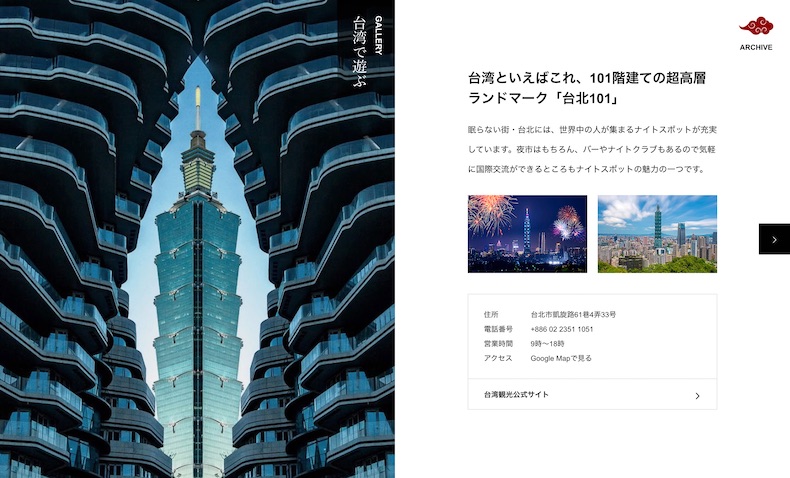
ギャラリーページの編集画面内で通常の記事を書くように入力するだけで完成します。以下のように項目が用意されているので、画像やデータ表を表示したい方も直感的な操作だけで再現できます。
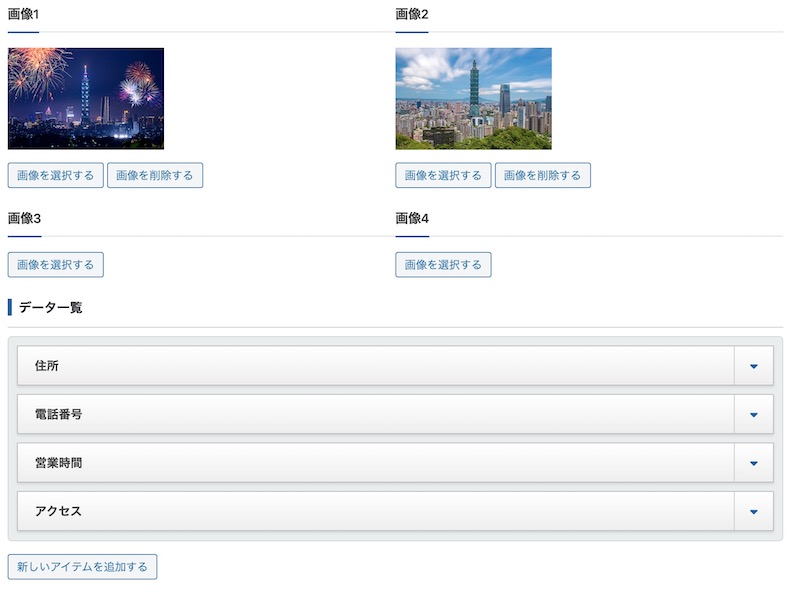
できるだけ高品質な画像をセットして、ユーザーに必要とされる補足情報(住所や営業時間など)を端的に記載しておくことがポイントです。データの追加や並び替えも簡単にできます。
特別なコンテンツを作るための特集ページ
こちらはカスタム投稿タイプ「特集」で制作できるページです。デモサイトでは、「台湾を知る」の部分です。期間限定のイベントや特別にアピールしたいコンテンツの制作に向いています。
上記のように一覧ページの表示レイアウトをお好みで変更できる点が特徴です。記事数が少ない場合は、アーカイブ記事をすべて大サイズで表示したり、一度に複数の記事を見せるために小サイズでも表示できます。もちろん表示する記事数も自由に設定可能です。デモサイトでは、3種類のサイズで表示しています。
詳細ページ下部には、ギャラリー詳細ページのように簡単にデータ表をセットできます。
こちらも見出しやその内容を自由に変更可能です。各種SNSのリンクを表示したり、特集記事内の要点を箇条書きでまとめて整理するような使い方もできます。
自由度の高いランディングページ
meetsの固定ページには、ランディングページ(LP)の作成向けのテンプレートのみをご用意しています。サイト内に設置しておくと便利なアバウトページ(何のサイトかを説明するページ)も作れます。
meetsを有効化して、ギャラリー記事や通常の投稿を増やしていくことも大事ですが、最初にこのテンプレートを使って、ABOUTページを作ってみてください。何のためのサイトなのか、どういう切り口でコンテンツを増やしていけばいいのか、サイト制作の構想を整理できると思います。
編集画面では、テンプレート内で用意されているコンテンツのイメージを確認できるので、ページの完成イメージを膨らませながら制作いただけます。例えば、「画像カルーセル」をクリックして表示されるコンテンツイメージは以下のような感じです。
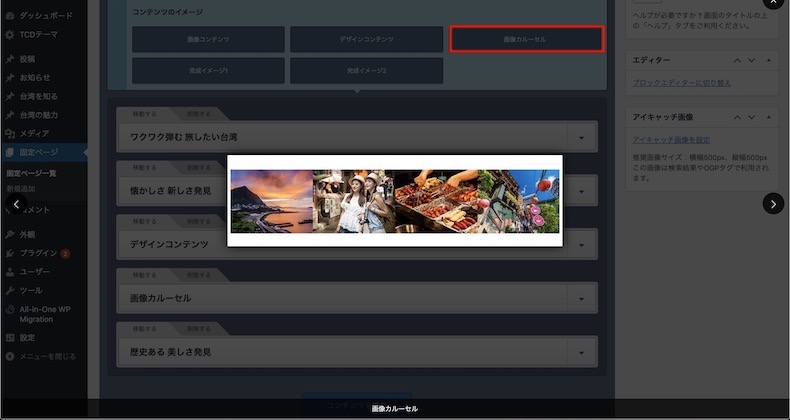
各コンテンツはドラッグ&ドロップで移動・追加可能です。
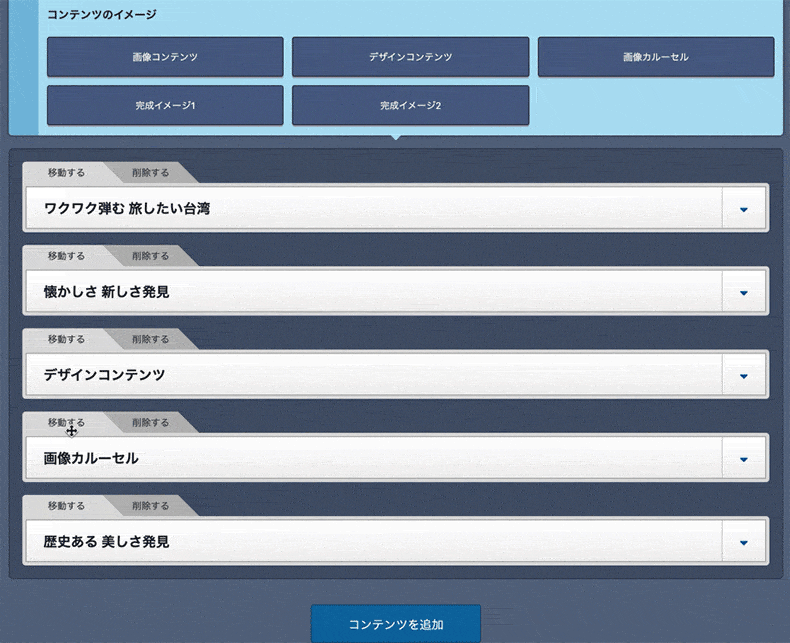
大手メディアのようなカッコいいブログページ
こちらは通常の投稿を表示するページです。
左右のカラムは入れ替えることができるので、お好みで設定してみてください。テーマオプションから一括設定できます。
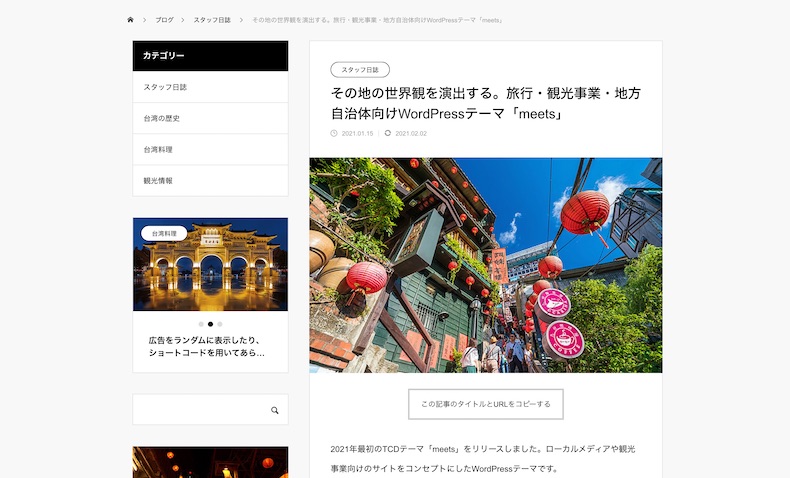
また、カテゴリーで分類すれば、ヘッダーメニューに簡単に設定できるメガメニューを使って効果的な導線をつくれます。カテゴリーごとの記事が瞬時に表示されるので、ユーザーを迷わせません。
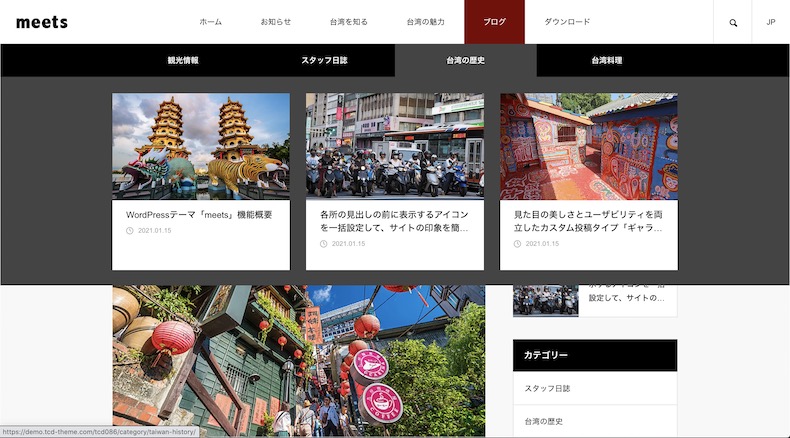
タイムリーな情報に最適なお知らせページ
カスタム投稿タイプ「お知らせ」でつくれるページです。
通常の投稿との使い分け方の一例としては、タイムリーな内容か、時間が経っても閲覧されることを想定できる内容かで分けるといいかもしれません。
例えば、TCDの公式サイトなら重要なお知らせや、新商品のリリース情報を掲載しています。meetsのお知らせ一覧ページではワンカラムでタイムラインのように表示できます(新着順)。
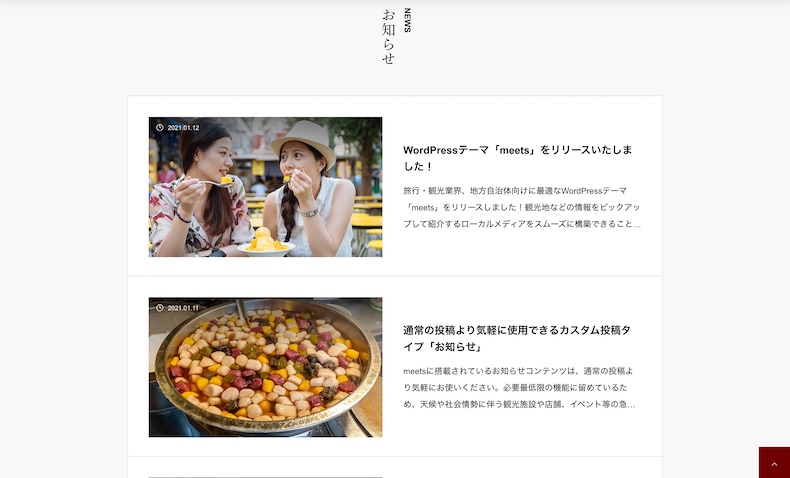
詳細ページの下部には、直近のお知らせへリンクできる導線がデフォルトで配備されています。
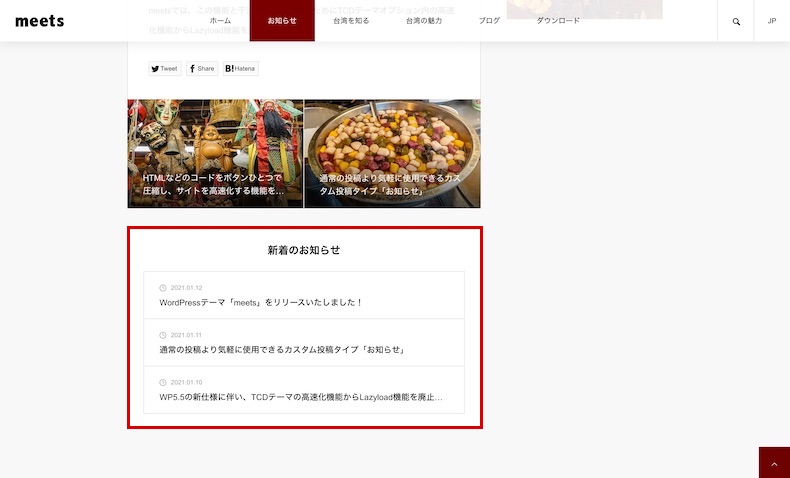
1つのWordPressテーマで色んなページが楽しめる「meets」
meetsで作成できる豊富なデザインページの種類についてご紹介してきました。必ずしもすべてのページを用意する必要はありませんが、高い完成度やサイトの厚みを求めるならmeetsのページ制作機能をフル活用することをオススメします。
コンテンツの更新作業は増えますが、閲覧者への訴求力は格段にアップします。特にトップページに連動して反映できるギャラリーページなどはサイトの雰囲気までも左右します。
- 美しい景観などのビジュアルで訴求したいコンテンツ→カスタム投稿タイプ「ギャラリー」
- 特に目立たせたいイベント情報やタイアップ記事など→カスタム投稿タイプ「特集」
- サイト内のアバウトページやLP全般→固定ページテンプレート「LP」
- スマートな導線で見せれるブログ記事→投稿ページ
- タイムリーな情報をお届けしたい→カスタム投稿タイプ「お知らせ」
各ページは、今回ご紹介した以外にもオリジナルな活用方法があるかもしれません。meetsの豊富なページ制作機能を利用して、ぜひ自分だけの使い方を見つけてみてください。
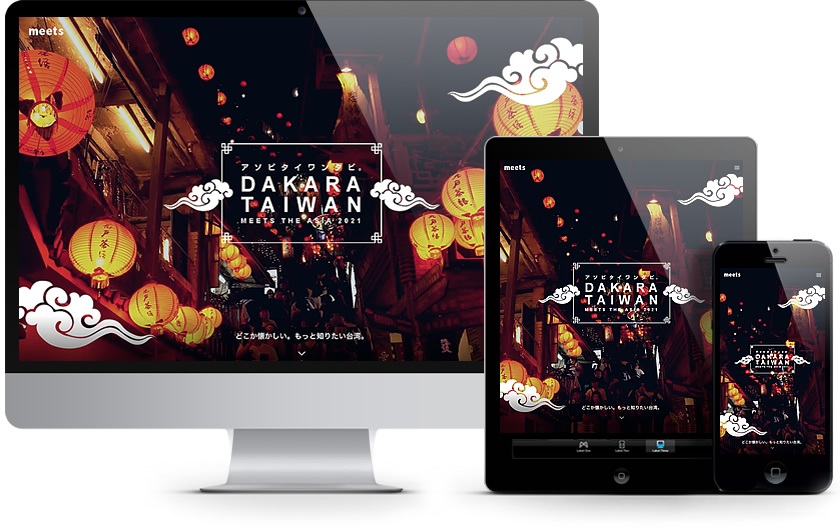
合わせて読みたいWordPressテーマ「Muum」の関連記事
第1回 : 観光業で使えるWordPressテーマ「meets」の機能解説(トップページ編)
第2回 : WordPressテーマ「meets」の豊富なデザインページと用途について(当記事)
第3回 : WordPressテーマ「meets」のページテンプレート「ランディングページ」の使い方





















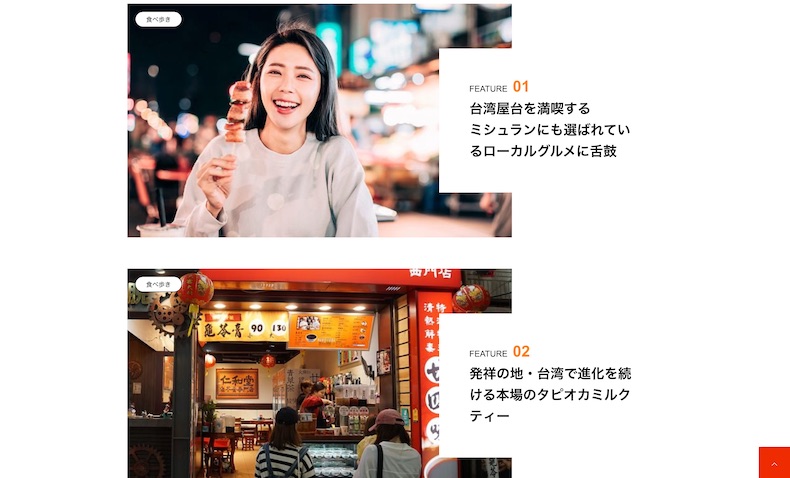
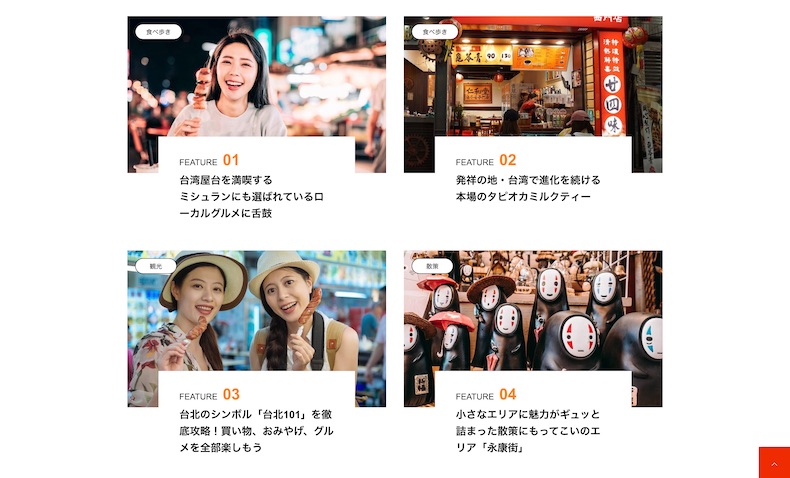
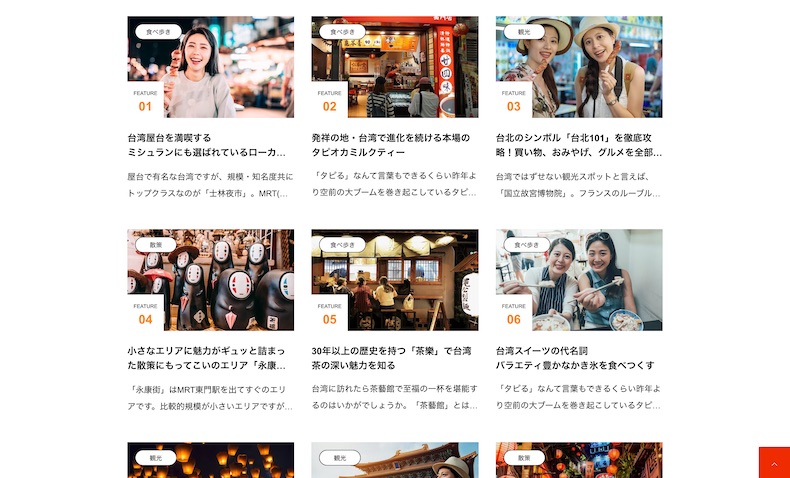
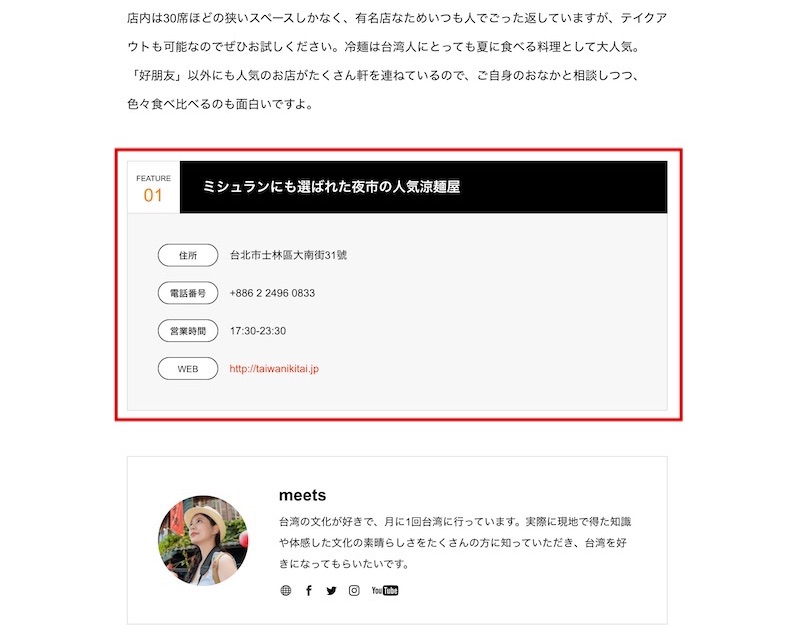
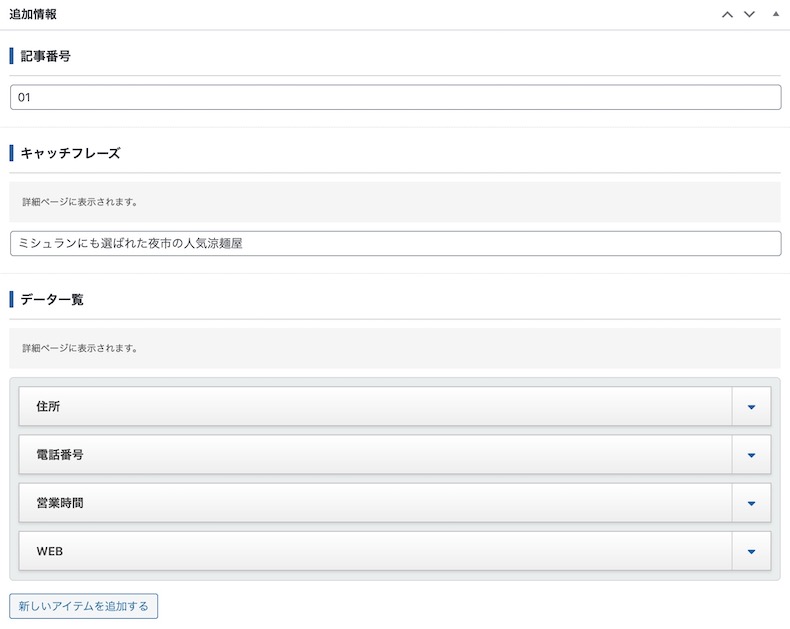




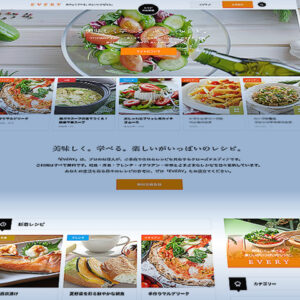
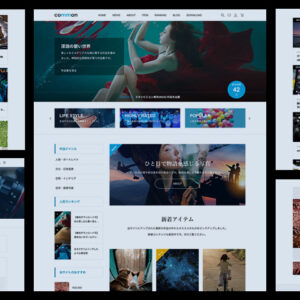
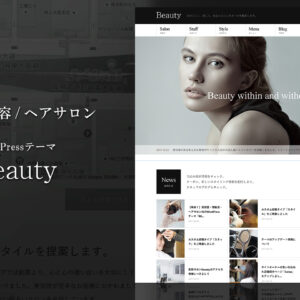
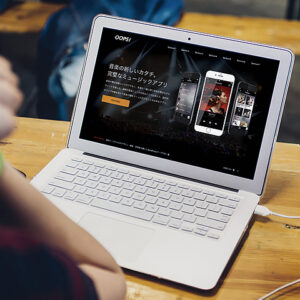






















コメント